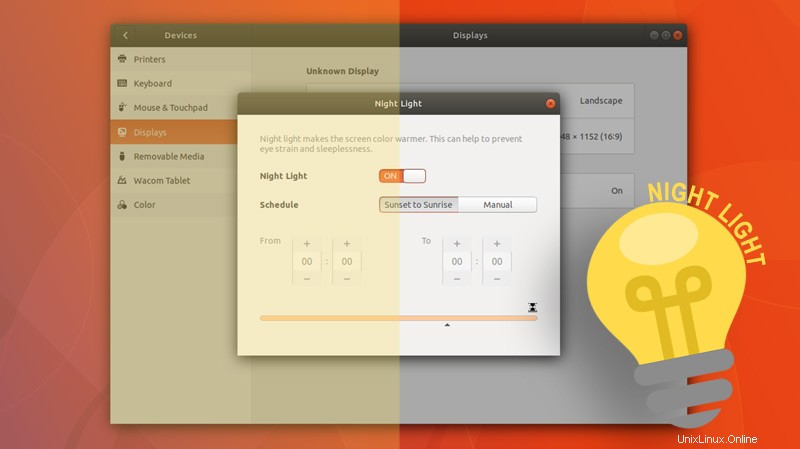
Ubuntu 17.10 inclut une fonctionnalité astucieuse de veilleuse qui pourrait vous aider à mieux dormir.
"Des études scientifiques ont montré que l'exposition à la lumière bleue le soir rend l'endormissement plus difficile"
Dans cet article, nous montrons comment activer Night Light sur Ubuntu 17.10 et expliquons un peu plus la science derrière son inclusion.
Activer la veilleuse sur Ubuntu 17.10
Qu'est-ce que c'est ?
Si vous utilisez un système iPhone, iPad ou macOS, vous pouvez utiliser la fonction de lumière bleue intégrée "Night Shift".
La veilleuse fonctionnalité que vous trouverez dans Ubuntu 17.10 est à peu près Night Shift pour Ubuntu.
La veilleuse rend l'écran plus chaud le soir car il réduit la quantité de lumière bleue émis.
"Night Light for Ubuntu ajuste la quantité de lumière bleue émise par votre moniteur ou l'écran de votre ordinateur portable en fonction de l'heure de la journée"
Diverses études scientifiques montrent quel'exposition à la lumière bleue le soir rend l'endormissement plus difficile car (comme toute lumière artificielle) elle affecte les rythmes circadiens qui gèrent notre horloge biologique.
Autrefois réservées aux codeurs alimentés à la caféine de fin de soirée et aux écrivains surmenés et sous-alimentés, les fonctions de température de l'écran sont depuis devenues courantes. Les systèmes d'exploitation Android et ChromeOS de Google en ont un, tout comme iOS et macOS d'Apple, et Windows 10 de Microsoft.
Comme ces fonctionnalités, Ubuntu Night Light réchauffe automatiquement la température de votre écran après le coucher du soleil . Cela rend l'écran de votre ordinateur portable ou de votre PC plus agréable pour vos yeux et réduit les perturbations de votre rythme circadien, ce qui l'aide à bien fonctionner.
Le matin, votre écran revient à ses paramètres habituels.
La veilleuse est une fonctionnalité du système ; vous n'avez pas besoin d'installer une application séparée comme Flux ou Redshift pour l'utiliser. Cela rend très facile le réglage automatique de la température de l'écran dans Ubuntu 17.10.
Night Light pour Ubuntu ajustera automatiquement la quantité de lumière bleue émise par votre moniteur ou l'écran de votre ordinateur portable en fonction de votre emplacement et de l'heure de la journée.
Ces fonctionnalités sont censées aider à réduire la fatigue oculaire pendant les soirées et aident à promouvoir des habitudes de sommeil naturelles aussi.
Comment l'utiliser
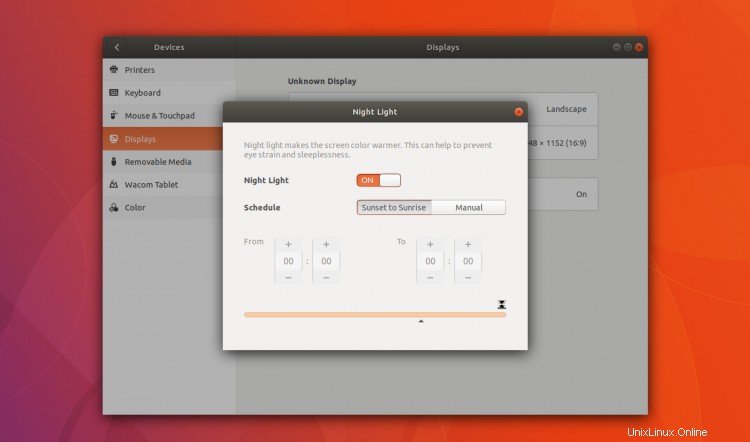
Vous devez exécuter Ubuntu 17.10 (ou version ultérieure) avec l'environnement de bureau GNOME Shell. La fonctionnalité sera disponible dans les sessions Wayland et Xorg, et prendra effet sur plusieurs moniteurs.
Pour le configurer, vous devez activer la veilleuse à partir des affichages section des Paramètres application :
- Ouvrir Paramètres
- Accédez à Appareils > Affichage
- Faites glisser l'interrupteur Veilleuse sur 'on'
Ici, vous pouvez définir votre propre horaire personnalisé pour la fonctionnalité à respecter ou, comme je le recommande, activer l'éclairage nocturne automatiquement du coucher au lever du soleil.
Et c'est tout ce que vous avez à faire.
La fonctionnalité s'active automatiquement au coucher du soleil, réchauffant progressivement votre écran pendant la soirée.
Cette fonctionnalité du mode nuit ne se limite pas non plus à votre écran principal. La fonction de température de couleur de GNOME s'appliquera également à tous les moniteurs externes que vous avez connectés.
Lorsque la fonctionnalité est active, vous verrez une icône de lune dans le menu d'état.
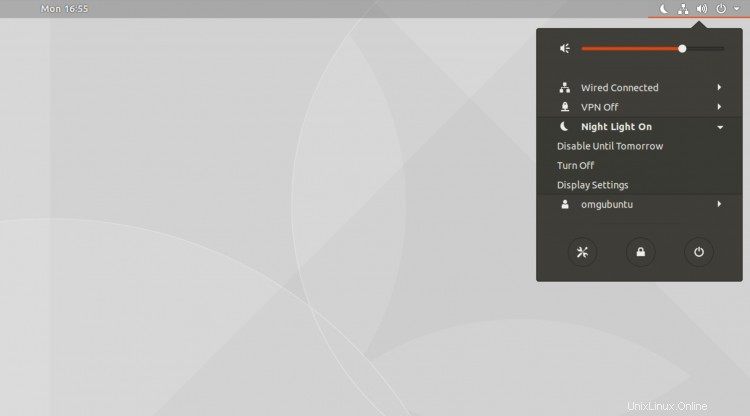
Vous pouvez temporairement désactiver la fonctionnalité ou la désactiver complètement à l'aide des options de menu présentées dans le Menu d'état.